Toevoegen harddiskaudio-track
Bij het toevoegen van harddiskaudio-tracks worden de volgende stappen doorlopen.
- Stap 1
- Kies hoe je bestanden wilt selecteren.
- Kies hoe je de trackgegevens op wilt halen.
- Stap 2
- 2A: Selecteer de audiobestanden of
- 2B: Selecteer een (bron)map dat gescand moet worden op toe te voegen audiobestanden.
- Stap 3
MuziekDatabase toont de geselecteerde bestanden en welke bestanden geselecteerd zijn om toegevoegd te worden als harddiskaudio-tracks aan de database. - Stap 4
MuziekDatabase toont de toegevoegde tracks.
Stap 1
- Kies hoe je bestanden wilt selecteren.
Je kunt op twee manieren de audiobestanden selecteren.
- Je selecteert handmatig de audiobestanden.
Dit is met name handig als je maar een paar audiobestanden als harddiskaudio-track wil toevoegen. - Je selecteert een bronmap of een submap daarvan en laat MuziekDatabase die map scannen op audiobestanden.
Kies de methode waarmee MuziekDatabase trackgegevens ophaalt.
MuziekDatabase kan op twee manieren trackgegevens verzamelen. Enerzijds kunnen de tags gebruikt worden, anderzijds kan bestandsnaamimport toegepast worden.
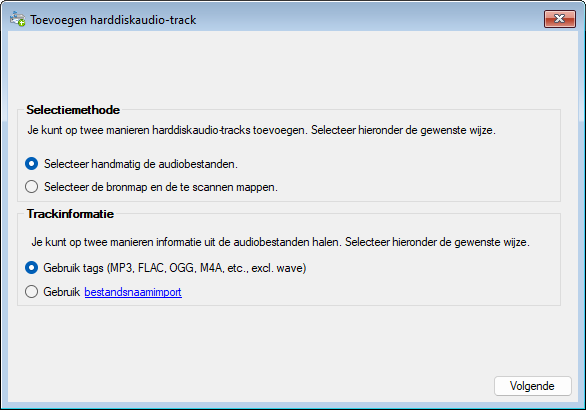
- Stap 2A: Selecteer de audiobestanden.
In de deze stap selecteer je de audiobestanden. Je kunt vanuit Windows Verkenner of MuziekDatabase Verkenner de audiobestanden naar het kader slepen. Als je dubbelklikt met de muis op het kader, wordt een standaard Openen-dialoog getoond waarmee je de audiobestanden kunt selecteren.
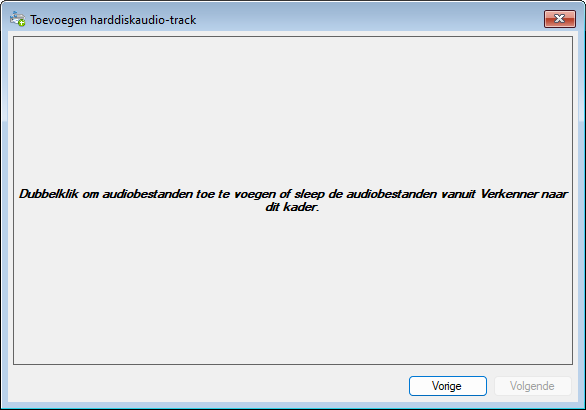
- Stap 2B: Selecteer de te scannen (bron)map(pen)
In de deze stap selecteer je één of meerdere map(pen) waarna MuziekDatabase die map(pen) zal scannen naar audiobestanden. In onderstaand voorbeeld hebben we uit de bronmap 'C:\Tracks' de submap '1994' geselecteerd.
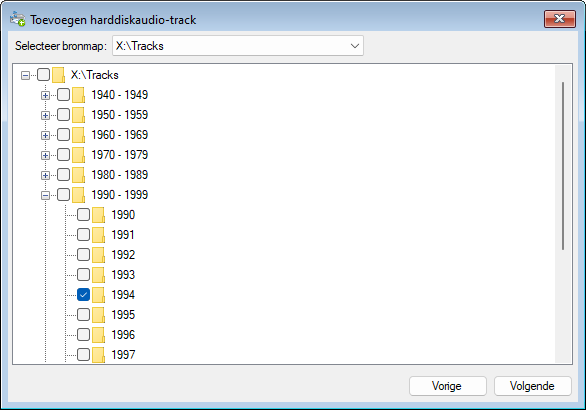
Stap 3: Samenvatting van toe te voegen bestanden.
De derde stap toont een overzicht van alle geselecteerde tracks en het resultaat.
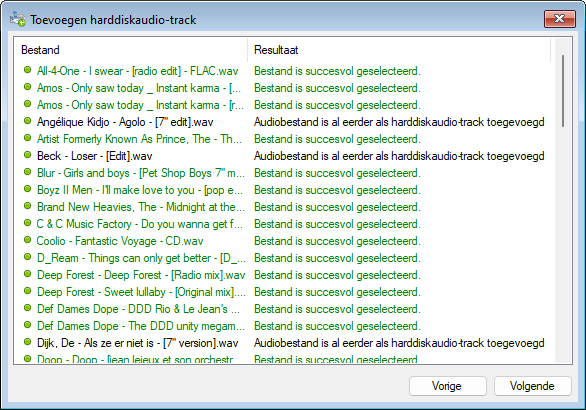
Het resultaat is één van onderstaande mogelijkheden:
- Het bestand is geselecteerd om als harddiskaudio-track toegevoegd te worden.
- Het bestand bestaat al als harddiskaudiobestand.
- Het bestand is geen audiobestand.
- Het bestand bevat geen tags.
- Bestandsnaamimport kan de bestandsnaam niet verwerken.
Nadat je op de knop 'Volgende' klikt, zal MuziekDatabase al succesvol geselecteerde bestanden toevoegen als harddiskaudio-track. Voor elk bestand wordt vastgesteld of de artiest al bekend is in je database. Is dit niet het geval, dan zal MuziekDatabase eerst de artiest toevoegen. Omdat deze artiest automatisch toegevoegd is, heeft de artiest de status ‘niet geaccordeerd’. Het genre van de artiest is in geval van bestandsnaamimport altijd het genre zoals opgegeven in het formulier ‘Instellingen’, tabblad ‘Harddiskaudio’. Gebruik je tags om de trackgegevens te verkrijgen, dan zal afhankelijk van je instellingen het genre, indien niet bekend, toegevoegd worden of wordt het genre gehanteerd dat je opgegeven hebt in het formulier ‘Instellingen’, tabblad ‘Harddiskaudio’.
- Stap 4: samenvatting toegevoegde tracks.
In de laatste stap wordt getoond welke bestanden wel toegevoegd zijn, en welke bestanden niet toegevoegd zijn. Feitelijk is dit het zelfde overzicht als bij stap 3.
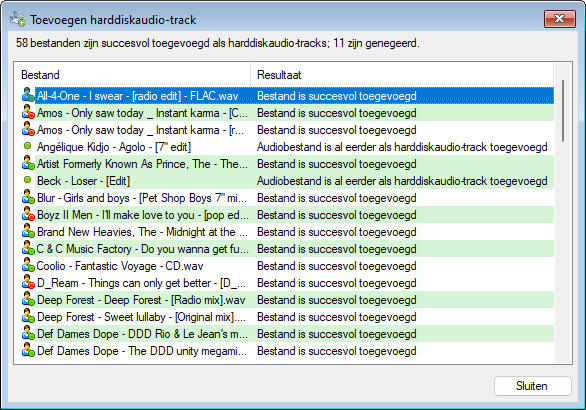
Voor elke toegevoegde harddiskaudio-track is een aantal opties mogelijk als je op de rechter muisknop klikt:
- Track bewerken
Je raadpleegt de trackgegevens met behulp van het formulier ‘Track bewerken’. - Artiest bewerken
- Je raadpleegt de artiestgegevens met behulp van het formulier ‘Artiest bewerken’.
- Artiest accorderen
- Accordeer artiest
Je accordeert met deze actie de artiest van de geselecteerde harddiskaudio-track. - Vervang artiest
Je vervangt de niet-geaccordeerde artiest van de geselecteerde harddiskaudio-track door een andere geaccordeerde artiest.
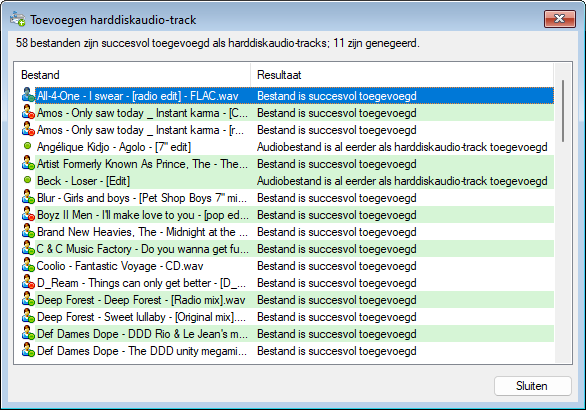
Created with the Personal Edition of HelpNDoc: Protect Your Confidential PDFs with These Simple Security Measures